یکی مثل هیچکس
سلام غزل جان میلت هک شده هروقت اومدی وب تو بخش نظرات کامنت بذاریکی مثل هیچکس
سلام غزل جان میلت هک شده هروقت اومدی وب تو بخش نظرات کامنت بذار9 روش برای جستجوی حرفه ای تر در موتور جستجوی Bing
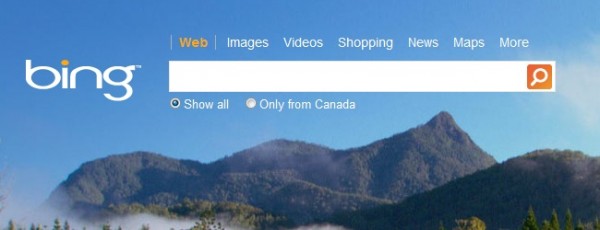
موتور جستجوی بینگ شرکت مایکروسافت را بعد از گوگل میتوان جستجوگر دانست . این مورد را کاربران اینترنت نیز تایید میکنند . چون در حال حاضر موتور جستجوی بینگ در رده دوم جستجوها ایستاده است . بر خلاف جستجوگر یاهو که در صفحه ابتدایی آن همه چیز یافت میشود و با کلی خبر و تبلیغ کالاها مواجه میشوید ، در صفحه اصلی بینگ خبری از این چیزها نیست . صفحه اصلی بینگ یک صفحه ساده است که هر روز با یک تصویر بسیار زیبا از کاربران خود استقبال میکند .
شاید قبلا در مورد ترفندهای گوگل و روش های هوشمندانه تر برای جستجو ، مطالبی را خوانده باشید . برخی کلمات کلیدی و دستور العمل ها هستند که با انجام آنها میتوانید راحت تر ، سریع تر و دقیق تر به نتایج مورد نظر خود دست پیدا کنید . در این مطلب قصد داریم تا با هم ۹ روش برای جستجوی حرفه ای تر در موتور جستجوی بینگ را مرور کنیم . پس با گویا آی تی همراه باشید ………
۱- جستجوی دقیق یک عبارت
در این بخش بینگ تفاوتی با گوگل ندارد و برای جستجوی دقیق یک عبارت باید آن را بین دو کوتیشن قرار دهید . به عنوان مثال به مورد زیر توجه کنید :
“find this exact phrase”
در واقع دلیل این کار ، استراتژی میباشد که جستجوگر در مورد ورودی شما به کار میگیرد . اگر جمله بالا را بین دو کوتیشن قرار ندهید ، جستجوگر هر جای یک صفحه وب که این کلمات را بیابد ، آن صفحه را در لیست نتایج خود نمایش میدهد . اما در صورتی که به روش بالا عمل کنید ، تنها صفحاتی در لیست نتایج جستجو ظاهر خواهند شد که دارای این جمله باشند.
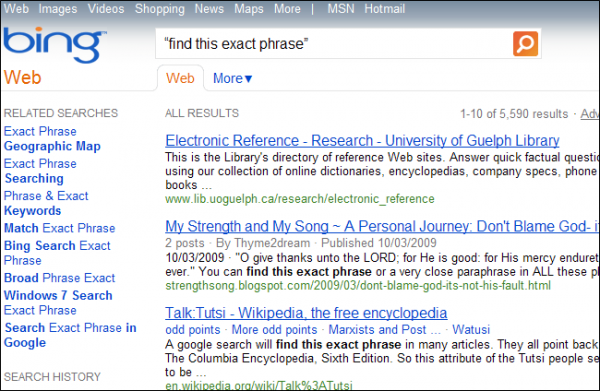
- حذف نتایج دلخواه از لیست نتایج
در صورتی که میخواهید نتایج را فیلتر کنید و مواردی که مد نظرتان نیست را از آن حذف نمایید ، بهتر است از یکی از این دو روش استفاده کنید . کلمات کلیدی یا بهتر بگوییم عملگرهایی هستند که این کار را انجام میدهند . عملگر NOT و علامت منها باعث فیلتر کردن نتایج مورد نظر ما خواهند شد . به عنوان مثال میخواهیم در مورد اسمارت فون ها جستجو کنیم . اما میخواهیم کاری کنیم که نتایجی را که به آیفون اشاره دارند ، در لیست نتایج ظاهر نشوند . اکنون با استفاده از دو عملگری که قبلا به آنها اشاره کردیم ، این کار را انجام خواهیم داد . به مثال های زیر توجه کنید :
Smartphones NOT iphone
Smartphones –iPhone
3- جستجو به صورت همزمان
اگر میخواهید در مورد چند کلمه به صورت همزمان جستجو کنید ، عملگرهای “OR” یا ” | ” میتوانند گزینه های خوبی باشند . مثلا میخواهیم در مورد اندروید و آیفون جستجو کنیم . با استفاده دو عملگر مذکور ، میتوان به صورت همزمان جستجو کرد . مثال زیر این مسئله را بهتر روشن میکند .
Android OR iPhone
Android | iPhone
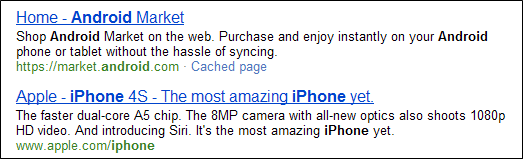
- جستجو در محتوای وبسایت ها
گاهی اوقات سیستم جستجوی وبسایت ها کار شما را راه نمی اندازد و مجبورید برای پیدا کردن مطلب مورد نظر خود از موتورهای جستجوی مشهور مثل گوگل و بینگ کمک بگیرید . برای مثال میخواهیم عبارت Bing را در وبسایت HowToGeek جستجو کنیم . اگر میخواهید این کار را با استفاده از موتور جستجوی بینگ انجام دهید ، کافیست به روش زیر عمل کنید :
Site:howtogeek.com bing
اکنون نتایج جستجو از وبسایت HowToGeek استخراج میشوند .
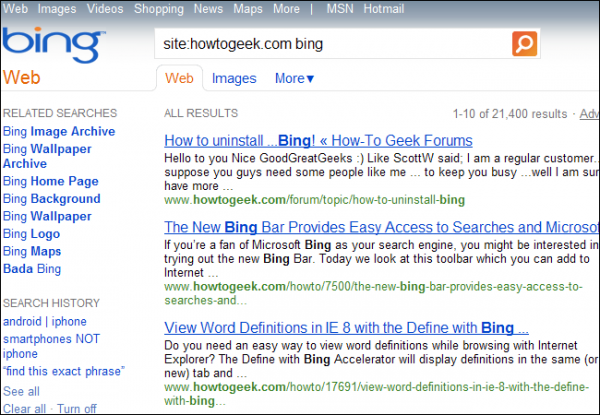
- جستجوی فایل ها
شما میتوانید فایل های مورد نظرتان را نیز با استفاده از موتور جستجوی بینگ پیدا کنید . اگر به دنبال فایل های PDF که در رابطه با جستجوگر بینگ هستند میگردید ، بهتر است از عملگر filetype استفاده کنید . روش کار به صورت زیر است :
filetype:pdf Bing
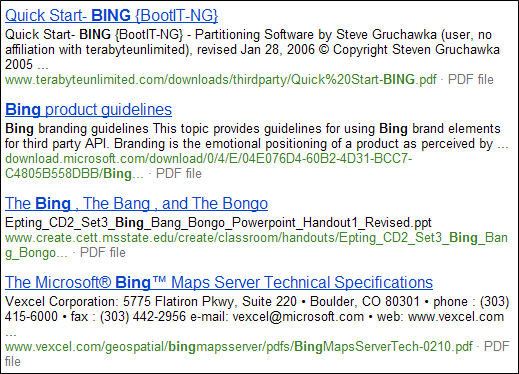
- صفحات حاوی لینکی به یک فایل
بینگ همه فایل ها را ایندکس نمیکند . به عنوام مثال برای یافتن فایل هایی با فرمت MP3 نمیتوانید از روش بالا استفاده کنید . برای درک بهتر این موضوع ، متن زیر را با بینگ جستجو کنید :
filetype:mp3 eminem
اکنون به نتایج جستجو دقت کنید.
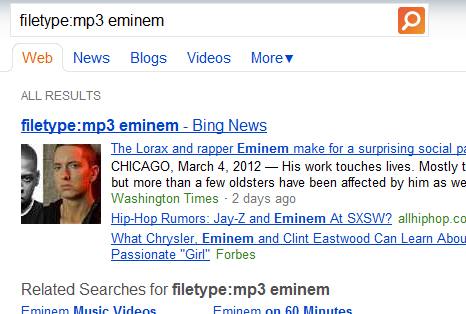
مشاهده میکنید که به جز خبرهایی در مورد Eminem چیز دیگری یافت نشد . اما برای حل این مشکل و پیدا کردن صفحاتی که حاوی لینکی به فایل های مورد نظر ما باشند ، باید از عملگر Contains استفاده کنید . به صورت زیر :
Contains:mp3 eminem
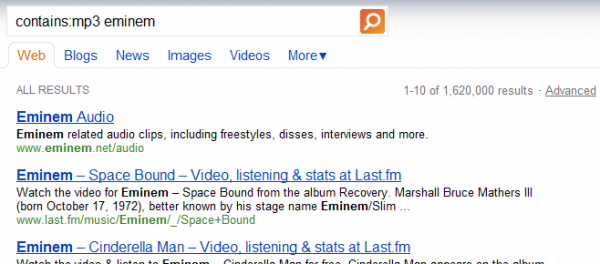
مشاهده میکنید که بیش از یک میلیون و ششصد هزار نتیجه توسط بینگ یافت شد . در این صفحات لینکی به فایل های MP3 مربوط به این خواننده وجود دارد .
۶- جستجو بر اساس نزدیکی کلمات جستجو شده
اگر شما عبارت “Bing awesome” را تایپ کنید ، در نتایج جستجوی شما صفحاتی ظاهر خواهند شد که حاوی کلمات Bing و Awesome باشند . در این حالت فرقی نمیکند که این دو کلمه در کجای صفحه باشند . حتی اگر فاصله بین این دو کلمه خیلی زیاد باشد نیز مهم نیست . اما اگر میخواهید جستجوی خود را بر اساس میزان نزدیکی این دو کلمه انجام دهید ، باید از عملگر near استفاده کنید . ساختار این روش جستجو نیز به این صورت میباشد که ابتدا باید کلمه اول را بنویسید . سپس از عملگر near استفاده کرده و بعد از آن باید فاصله بین کلمه اول و کلمه دوم را مشخص کنید . مثلا ۵ . حالا باید کلمه دوم را بنویسید . به مثال زیر توجه کنید :
Bing near:5 Awesome
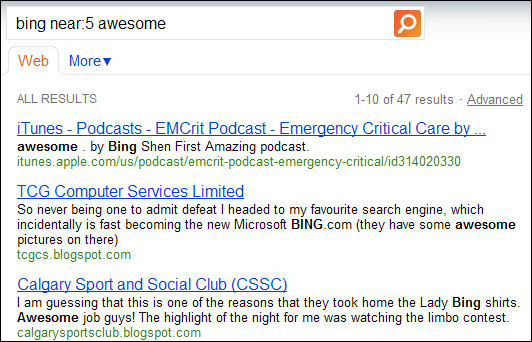
- جستجوی آی پی ها
اگر میخواهید بدانید یک آی پی متعلق به چه آدرسی میباشد ، میتوانید از عملگر ip استفاده کنید . کافیست ابتدا عملگر ip را نوشته و سپس آی پی مورد نظر خود را مقابل آن تایپ کنید . مانند زیر :
ip:208.43.115.82
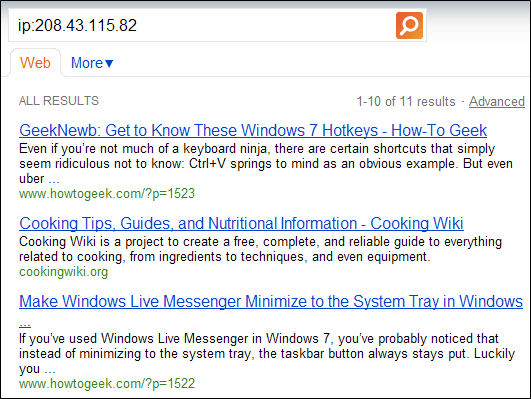
- جستجو بر اساس مکان و زبان
با استفاده از عملگر loc میتوانید مکان خاص را مشخص کرده و جستجوی خود را بر اساس آن مکان انجام دهید . در مثال زیر میخواهیم به جاذبه های توریستی در انگلستان دسترسی پیدا کنیم .
loc:UK tourist attractions
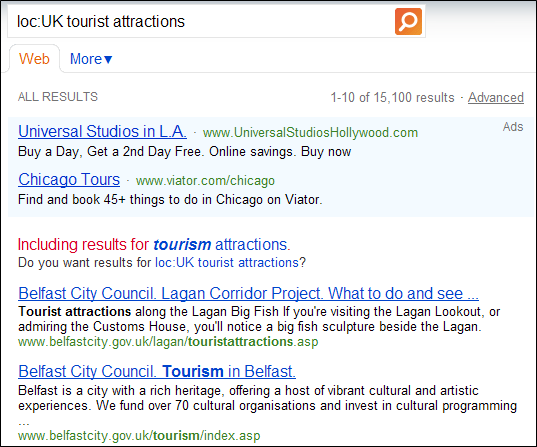
عملگر language نیز برای مواقعی میباشد که میخواهید موارد مورد نظر خود را در یک وبسایت به زبان دلخواه تان جستجو کنید . مثلا اگه میخواهید جاذبه های توریستی را در وبسایت های انگلیسی زبان جستجو کنید ، میتوانید به روش زیر عمل کنید :
tourist attractions language:en
لازم به ذکر است که لیست کامل کدهای مربوط به مکان ها و زبان ها را میتوانید در وبسایت شرکت مایکروسافت مشاهده کنید .
۹- جستجوی فیدها
اگر به دنبال فیدهایی میگردید که شامل یک کلمه خاص باشند ، میتوانید از عملگر feed استفاده کنید . به عنوان مثال میخواهیم فیدهایی که حاوی کلمه geek هستند را پیدا کنیم .
feed:geek
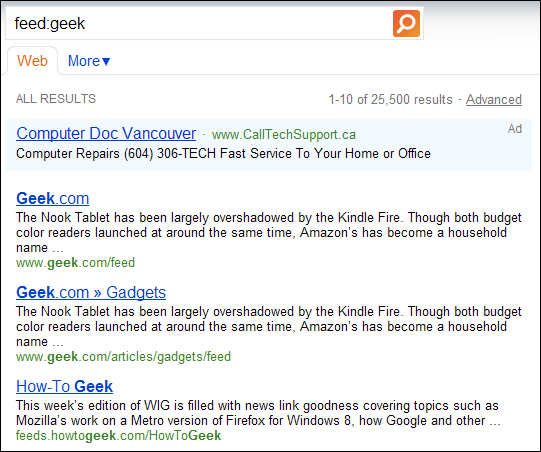
دستور بالا در نتایج جستجو ، آدرس اصلی فیدها را نمایش میداد . اما در صورتی که میخواهید سایت های به نمایش در آیند که دارای فید هستند ، بایستی از عملگر hasfeed استفاده کنید .
hasfeed:geek


























